台式电脑 连接网络 如何将电脑连接到无线网络
随着科技的不断发展,台式电脑已经成为我们生活中必不可少的一部分,无论是工作还是娱乐,我们都离不开这个强大的工具。对于一些刚开始接触台式电脑的人来说,如何将电脑连接到无线网络可能会成为一个难题。毕竟无线网络已经成为我们生活中必不可少的一部分,它给我们带来了无数便利。所以掌握将台式电脑连接到无线网络的方法,对我们来说是非常重要的。在本文中我们将为大家详细介绍如何连接台式电脑到无线网络,并提供一些实用的技巧和注意事项,帮助大家轻松实现无线上网的愿望。
具体步骤:
1.点击计算机【开始】按钮,然后点击【控制面板】按钮
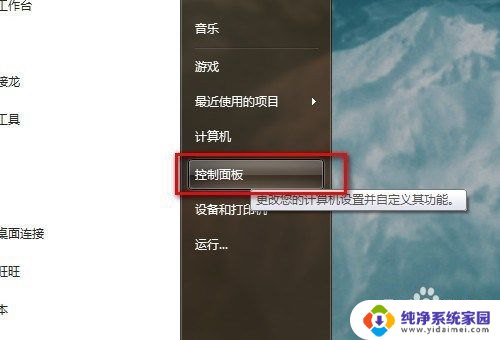
2.弹出【控制面板】窗口,单击【网络和共享中心】
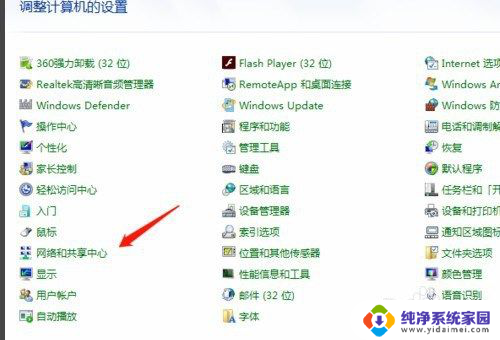
3.弹出【网络和共享中心】界面,点击右侧【设置新的连接或网络】,如下图所示
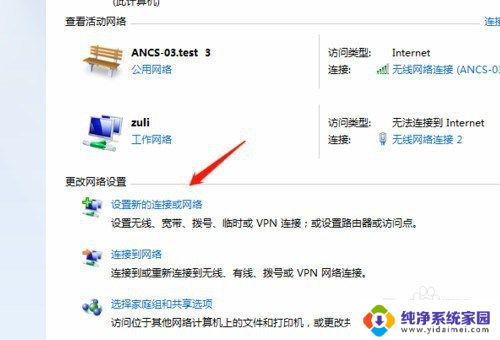
4.弹出【设置连接或网络】窗口,点击第一项【连接internet】
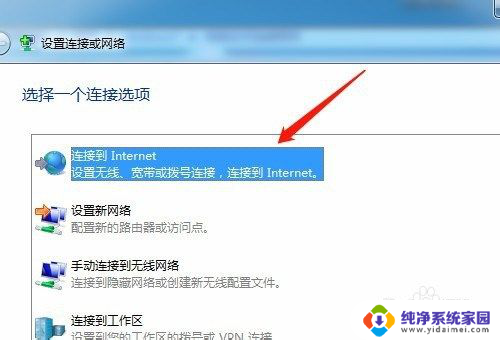
5.点击【下一步】,弹出【连接到internet】窗口。如果你已经连接一个网络,那么选择第二项【仍然设置新连接】按钮单击
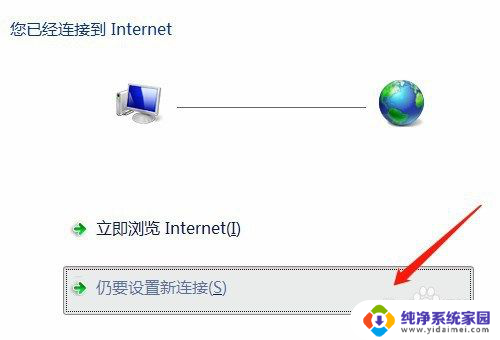
6.选择【宽带PPPoE】连接方式
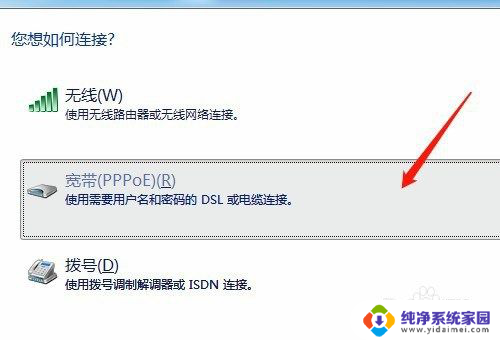
7.弹出设置宽带账户密码界面,填好宽带账户和密码之后就可以点击【连接】按钮。进行连接宽带了。
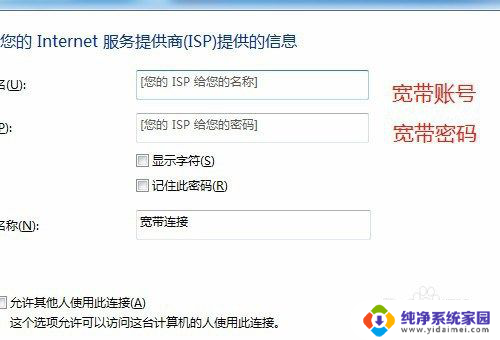
8.总结
1、点击计算机【开始】按钮,然后点击【控制面板】按钮
2、弹出【控制面板】窗口,单击【网络和共享中心】
3、弹出【网络和共享中心】界面,点击右侧【设置新的连接或网络】,如下图所示
4、弹出【设置连接或网络】窗口,点击第一项【连接internet】
5、点击【下一步】,弹出【连接到internet】窗口。如果你已经连接一个网络,那么选择第二项【仍然设置新连接】按钮单击
6、选择【宽带PPPoE】连接方式
7、弹出设置宽带账户密码界面,填好宽带账户和密码之后就可以点击【连接】按钮。进行连接宽带了。
以上就是关于台式电脑连接网络的全部内容,如果您遇到相同情况,可以按照小编提供的方法来解决。
台式电脑 连接网络 如何将电脑连接到无线网络相关教程
- 台式电脑打开无线网络连接 台式电脑如何连接无线网络
- 台式电脑怎么无线网络连接 台式机如何连接无线网络
- 台式电脑能直接连无线网吗 台式电脑如何连接无线wifi网络
- 台式电脑无线网卡不能连接 台式电脑如何连接无线网络
- 台式电脑网络连接怎么连接 电脑如何连接到移动网络
- 手机与台式电脑连接方法 台式电脑如何连接无线网络
- 电脑台式机怎么连接网络 台式电脑无线网连接步骤
- 台式电脑网络如何连接 台式电脑连接宽带网络的步骤
- 台式机如何设置网络连接 台式电脑连接宽带网络步骤
- 如何链接无线网络连接 电脑如何连接无线网络
- 笔记本开机按f1才能开机 电脑每次启动都要按F1怎么解决
- 电脑打印机怎么设置默认打印机 怎么在电脑上设置默认打印机
- windows取消pin登录 如何关闭Windows 10开机PIN码
- 刚刚删除的应用怎么恢复 安卓手机卸载应用后怎么恢复
- word用户名怎么改 Word用户名怎么改
- 电脑宽带错误651是怎么回事 宽带连接出现651错误怎么办